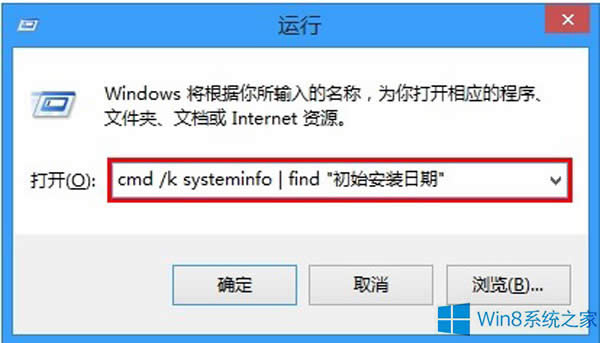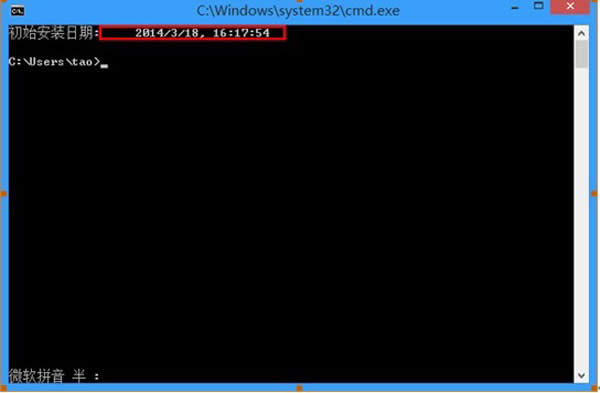Win 8如何查看系统安装时间
发布时间:2021-10-28 文章来源:深度系统下载 浏览:
|
Windows 8是美国微软开发的新一代操作系统,Windows 8共有4个发行版本,分别面向不同用户和设备。于2012年10月26日发布。微软在Windows 8操作系统上对界面做了相当大的调整。取消了经典主题以及Windows 7和Vista的Aero效果,加入了ModernUI,和Windows传统界面并存。同时Windows徽标大幅简化,以反映新的Modern UI风格。前身旗形标志转化成梯形。 很多人可能一台电脑用了很久,都不知道系统是什么时候安装的。或者有的人忘记了自己购买组装电脑的时间,希望通过查看系统安装时间来获知。那么在Win8.1系统上,我们该如何查看系统的安装时间呢? 操作方法: 首先,鼠标右键Win8.1任务栏“开始”按钮,在开始菜单中选择“运行”选项,弹出运行对话框,在输入框中键入以下命令: 一、英文系统输入: cmd /k systeminfo | find “Original Install Date” 二、中文系统输入: cmd /k systeminfo | find “初始安装日期”
输入完成后,点击“确定”按钮或按回车键,即可弹出命令窗口,其中显示出了该Win8.1系统的详细安装日期和时间。
相信一些用户看完上述的介绍,会觉得似曾相识。没错,Win8.1查看系统安装时间的这一方法跟Win7系统上的操作如出一辙。大家掌握了这一方法,就可以在多个Windows版本上查看系统安装时间了。 Windows 8是对云计算、智能移动设备、自然人机交互等新技术新概念的全面融合,也是“三屏一云”战略的一个重要环节。Windows 8提供了一个跨越电脑、笔记本电脑、平板电脑和智能手机的统一平台。 |
本文章关键词: Win 8如何查看系统安装时间
相关文章
上一篇:Win8桌面只剩回收站的设置办法
下一篇:Win8更改系统时间的设置办法
本类教程排行
系统热门教程
本热门系统总排行